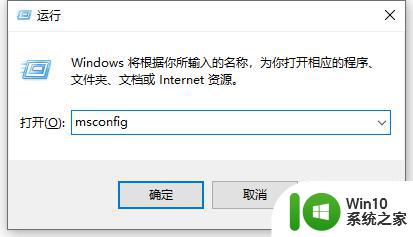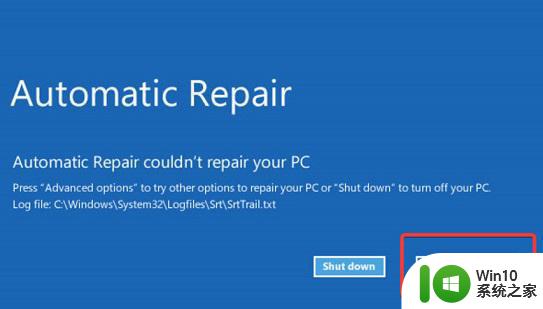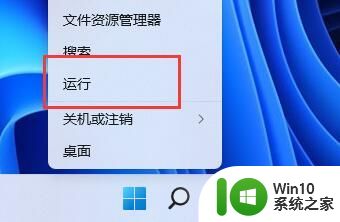win11任务栏转圈圈原因及解决方法 如何快速修复windows11任务栏转圈圈问题
win11任务栏转圈圈原因及解决方法,近期许多Windows 11用户遇到了任务栏转圈圈的问题,这给他们的使用体验带来了一些困扰,这种现象通常是由于系统资源占用过高或者某些程序冲突引起的。要解决这个问题,用户可以尝试以下几种方法:1.关闭占用资源较多的程序,释放系统资源;2.更新或重新安装相关程序,以解决可能的冲突问题;3.运行系统自带的故障排除工具,修复可能出现的错误。总的来说通过合理管理系统资源、及时更新软件、运行故障排除工具等方法,可以快速修复Windows 11任务栏转圈圈问题,提升系统稳定性与流畅度。
方法一:
1、首先我们需要按下键盘组合键“ctrl+shift+esc”来打开任务管理器。
 2、然后在“文件”中找到“运行新任务”进入。
2、然后在“文件”中找到“运行新任务”进入。
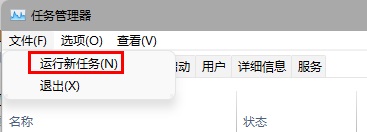 3、输入“control”点击“确定”就可以打开控制面板了。
3、输入“control”点击“确定”就可以打开控制面板了。
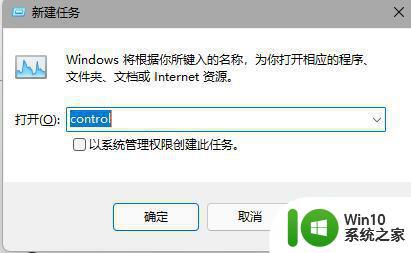 4、在控制面板中找到“时钟和区域”,再点击下方的“设置时间和日期”
4、在控制面板中找到“时钟和区域”,再点击下方的“设置时间和日期”
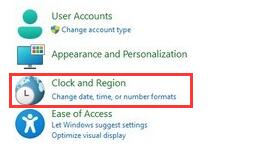 5、进入时间设置后点击“更改日期和时间”
5、进入时间设置后点击“更改日期和时间”
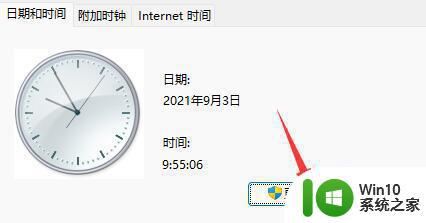 6、点击左边的日期,将日期设置为9月4日。
6、点击左边的日期,将日期设置为9月4日。
7、设置完成后点击“确定”保存,然后重启电脑。
 8、开机后再回到这里,并选择“internet时间设置”
8、开机后再回到这里,并选择“internet时间设置”
9、在图示位置输入“ntp.ntsc.ac.cn”(中国科学院国家授时中心),点击右侧“立即更新”
10、勾选上方同步时间,再点击“确定”保存就能解决最近的任务栏bug了。
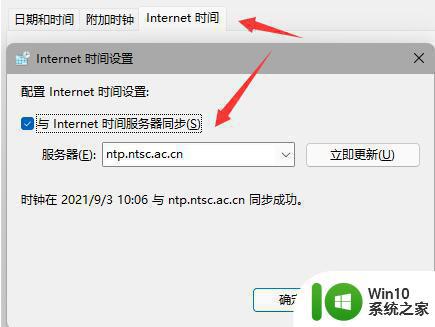 方法二:
方法二:
1、我们不一定会遇到最新的win11bug,可能只是系统卡住了。
2、这时候只要通过方法一的方式打开任务管理器。
3、然后在其中找到“资源管理器”,将它重启就可以了。
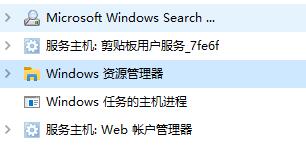 方法三:
方法三:
1、大家如果没有更新win11系统,也不会遇到这个bug。
2、所以大家可以选择重装老版本的win11或是纯净版系统就可以正常使用了。
以上就是Win11任务栏转圈圈的原因及解决方法的全部内容,如果您还有疑问,可以参考小编的步骤进行操作,希望这些内容对您有所帮助。